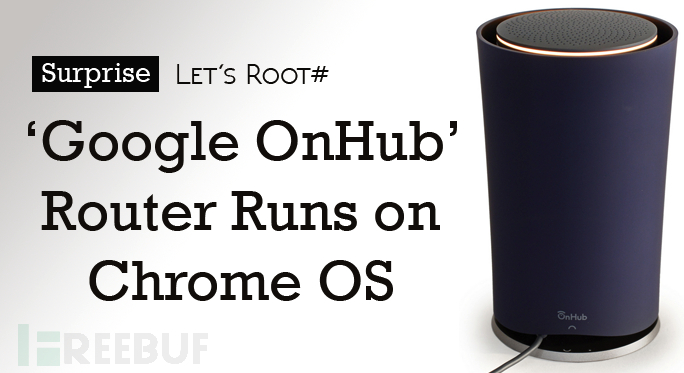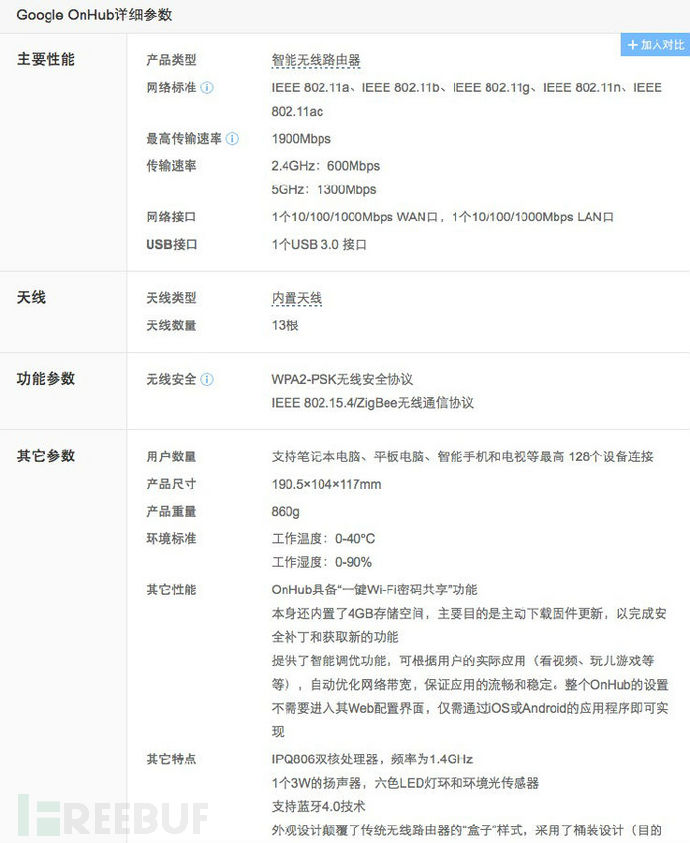|
版主: wanchong , wangyu , eepwwp , firedom |
极客Hacking:手把手教你Root谷歌OnHub路由器
[您是本帖的第4071位阅读者]|
WOAIMAC
最后登陆时间:2015-10-30 14:33:34 |
Exploitee.rs极客小组因破解谷歌电视而成名,并且他们还发布了许多硬件相关的工具和exp。这次他们root了OnHub路由器。并发布在了他们的博客里。
Google OnHub是谷歌于今年八月下旬发布的智能路由器。详细参数如下:
材料: 一台谷歌OnHub
一个空间在4GB以上的U盘
root步骤: 制作一个OnHub USB启动盘 1.下载Google OnHub USB镜像 2.解压下载文件,得到a.img文件 3.用你喜欢的工具把镜像文件写入U盘(linux可以使用dd命令 windows可以使用win32diskimager工具) dd示例:dd if=<PATH-TO-USB-IMG> of=<PATH-TO-USB-Device> bs=64K if=文件名:输入文件名,即指定源文件:< if=input file > 这里输入USB镜像的绝对路径(包括文件名)
of=文件名:输出文件名,即指定目的文件:< of=output file > 这里输入USB设备的绝对路径(如/dev/bus/usb*)
bs=bytes:同时设置读入/输出的块大小为 XX bytes个字节。
启用OnHub的开发者模式 2.拧下OnHub的螺丝,找到隐藏的“开发者模式”开关;
3.在路由器的USB接口插上USB键盘; 4.按下路由的重置按钮(按钮在电源接口附近); 5.插入电源; 6.设备上的IED先是白色,然后橙色闪烁,接着变为红色; 7.LED为红色且不停闪烁时,在键盘上按下CTRL + D,此时LED灯转为紫色; 8.现在按下隐藏的“开发者模式开关” 9.OnHub重启,LED再次紫色闪烁状态:这表明我们已经成功进入Google OnHub的开发者模式。 插入USB启动盘进入“intermediary shell” 启用内核 1.在OnHub插入U盘 2.按下隐藏的开关,从USB启动路由 3.现在可以看到U盘的LED开始闪烁 4.插入网线或连接路由器的WIFI(让路由和PC处于同一局域网) 5.通过Telnet或SSH连接路由 IP: 192.168.86.1 默认ip
User: root
Password: onhub
6.现在你应该成功以root身份登陆OnHub路由了 修改OnHub启动引导 烧录开发版固件+Resigning内核+增加telnetd和busybox 执行下面的命令,用devkeys重编写固件镜像 bash /usr/share/vboot/bin/make_dev_firmware.sh 输出: Disabling system software write protection status... Reading system live firmware... Using keyblocks (normal, normal)... Preparing new firmware image... Backup of current firmware image is stored in: /mnt/stateful_partition/backups/firmware_WHIRLWIND_D3A-Q2Q-Q8B_20150623_223857.fd Please copy the backup file to a safe place ASAP. To stop using devkeys and restore original firmware, execute command: flashrom -w [PATH_TO_BACKUP_IMAGE] Ex: flashrom -w /mnt/stateful_partition/backups/firmware_WHIRLWIND_D3A-Q2Q-Q8B_20150623_223857.fd Writing system live firmware... Successfully changed firmware to Developer Keys. New HWID: WHIRLWIND D3A-Q2Q-Q8B DEV 为防止路由器变砖,固件的备份将会储存在U盘当中,你可以利用备份对固件进行还原。 Resigning 内核,禁用rootfs verification 运行下面的命令以来Resigning 内核并禁用rootfs verification bash /usr/share/vboot/bin/make_dev_ssd.sh --remove_rootfs_verification --image /dev/mmcblk0 输出: Kernel A: Disabled rootfs verification. Backup of Kernel A is stored in: /mnt/stateful_partition/backups/kernel_A_20150623_223724.bin Kernel A: Re-signed with developer keys successfully. Kernel B: Disabled rootfs verification. Backup of Kernel B is stored in: /mnt/stateful_partition/backups/kernel_B_20150623_223733.bin Kernel B: Re-signed with developer keys successfully. Successfully re-signed 2 of 2 kernel(s) on device /dev/mmcblk0. 运行命令,修改引导环境 1.在Telnet或SSH进入路由root shell环境,运行下面的命令把busybox和Telnet增加到正常的启动模式里面: mkdir /tmp/roota mount /dev/mmcblk0p3 /tmp/roota/ mkdir /tmp/rootb mount /dev/mmcblk0p5 /tmp/rootb/ cp /bin/busybox /tmp/roota/bin/busybox cp /bin/busybox /tmp/rootb/bin/busybox cp /etc/init/telnetd.conf /tmp/roota/etc/init/telnetd.conf cp /etc/init/telnetd.conf /tmp/rootb/etc/init/telnetd.conf chmod 755 /tmp/roota/bin/busybox chmod 755 /tmp/rootb/bin/busybox cp /etc/shadow /tmp/roota/etc/shadow cp /etc/shadow /tmp/rootb/etc/shadow sync umount /dev/mmcblk0p3 umount /dev/mmcblk0p5 2.现在路由的内核已经获得开发者key的签名,并且Telnetd服务已经增加到文件系统里。 重启退出开发者模式 1.重启路由器,拔下U盘:路由重启后仍会处于开发者模式,并且依旧从USB设备启动,这时我们需要退出开发者模式,从内部闪存启动路由;
2.插入USB键盘;
3.反复敲空格键,直到LED灯进入不闪烁紫色的状态;
这可能需要多尝试几次
第一次重启可能需要花费五分钟
4.现在OnHub将会再次从内置闪存启动系统。
通过Telnet连接到root之后的路由 IP: 192.168.86.1 (默认)
User: root
Password: onhub
|
|
此帖由nakey于2015-10-30 13:07:52最后编辑
|
|
| 共1条 1/1 1 |
 讨论圈
讨论圈